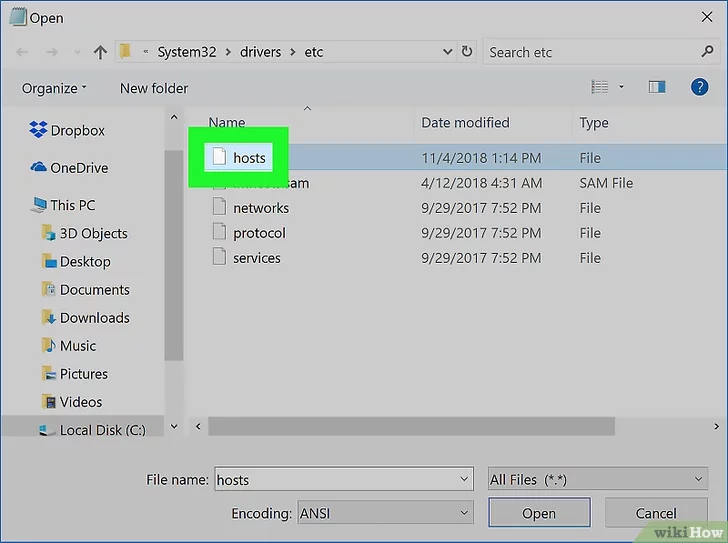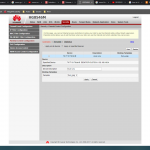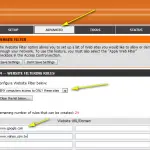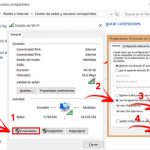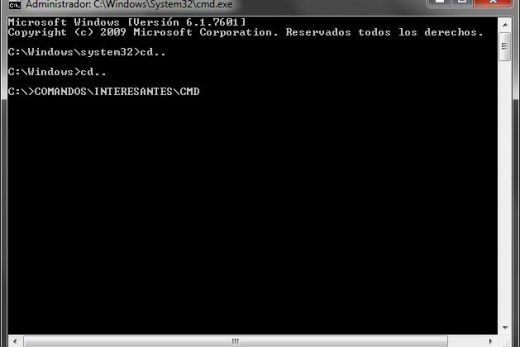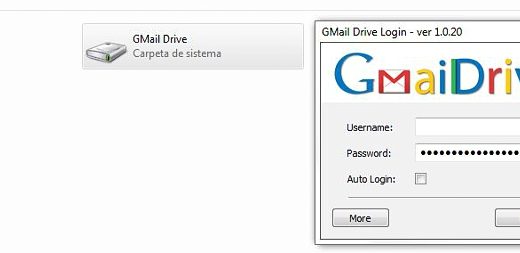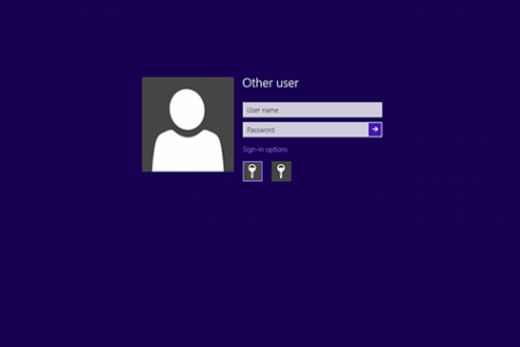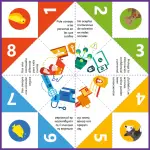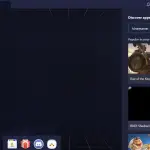Hace unos meses publiqué un artículo sobre cómo bloquear un sitio web en un router de red. Sin embargo, tengo algunos comentarios que piden una demostración en el bloqueo de las aplicaciones para móviles. En concreto, las aplicaciones que son adictivos, y no es seguro para los niños. Una de las aplicaciones más solicitadas fue TikTok, y unos padres querían desesperadamente saber cómo bloquear la aplicación TikTok en la red WiFi.
así que aquí estoy con la configuración completa y guía tutorial sobre el bloqueo de la TikTok en el router. Al final de esta guía, usted será capaz de bloquear TikTok en el router utilizando el servicio de OpenDNS libre.
También puede saltar al final de este artículo para ver el vídeo de demostración, y seguir los pasos de las instrucciones de pasos para bloquear la aplicación Tiktok.
seguir son los requisitos previos para el bloqueo de la aplicación TikTok:
Por favor nota: Los siguientes pasos sólo funcionará si el teléfono móvil con TikTok está conectado a la red Wi-Fi del router. Si habilita y utiliza los datos móviles, entonces este método no funcionará ya que la red de datos no pasará a través de OpenDNS configuración del filtro de contenido.
suponiendo que estamos todo listo con los requisitos. Siga estos pasos para bloquear TikTok de aplicaciones móviles utilizando OpenDNS –
Paso 0: ¿Qué es OpenDNS?
Según Wikipedia,
OpenDNS es una empresa de servicios y que se extiende el sistema de nombres de dominio (DNS) mediante la adición de características tales como protección de phishing y filtrado de contenido opcional, además de DNS de consulta, si se utilizan los servidores DNS.
En términos simples, la pista de servicio de OpenDNS y bloquear el flujo de todas las solicitudes de red Wi-Fi entrantes y salientes si utilizamos sus servidores DNS y la dirección IP. Protege contra los sitios de spam y phishing, junto con la mejora de la estabilidad de la red.
En 2015, Cisco ha adquirido los OpenDNS, y ahora está respaldado por algo grande!
Paso 1: Agregue la dirección IP en OpenDNS Router WiFi
Ingrese a su WiFi Routers administrador del portal y buscar la configuración de DNS. La configuración de DNS son compatibles con todos los principales fabricantes de enrutadores de red. Ya sea que esté utilizando el Netgear, D-Link, TP-Link o cualquier dispositivo enrutador local, la configuración de DNS están disponibles en el área de administración.
Esta es la página de configuración de DNS en mi beetel router que me dieron junto con mi conexión ISP.

Todo lo que necesita es cambiar la configuración DNS de automático a manual de configuración de DNS. En la configuración de DNS manuales, introduzca el siguiente direcciones IPv4 OpenDNS:
- 208.67.222.222 208.67.220.220
Guardar y reiniciar el router de la red Wi-Fi para cometer estos cambios. Se llevará unos minutos para hacer los cambios en el router.
Después de su router se reinicia intente acceder a esta página OpenDNS de bienvenida para verificar si la configuración DNS es exitosa.

Usted recibirá este símbolo de color naranja garrapata junto con el mensaje: Su Internet es más seguro, más rápido y más inteligente porque usted está utilizando OpenDNS . Esto significa que su router está configurado correctamente para utilizar el servicio de OpenDNS.
Paso 2: Crear una cuenta Inicio Libre OpenDNS
A continuación, tenemos que crear una cuenta de OpenDNS libre en-uso personal. Pásate por el OpenDNS Inicio página de registro y rellenar con los datos solicitados.

Usted también recibirá un correo de confirmación para verificar el ID de correo electrónico.
Por último, acceda a OpenDNS tablero de instrumentos con la misma credencial utilizada mientras que el registro.

Paso 3: Configurar la dirección IP de los routers en OpenDNS
Después de registrarse en el salpicadero OpenDNS, cambie a la pestaña Configuración . Usted se mostrará con la opción de crear o agregar una red con llena previamente dirección IP y los ajustes. Esta dirección IP está asignada por su proveedor de servicio.

Sólo golpeado en [Agregar este RED] botón y darle un nombre, por ejemplo “ Inicio WiFi “.
Ahora la red de su proveedor de Internet IP se asigna con un servicio de OpenDNS.
Nota: Si su ISP asigna las direcciones IP dinámicas, a continuación, se puede utilizar un actualizador OpenDNS programa de software que renovará automáticamente la red con la nueva dirección IP dinámica. Puede descargar las últimas OpenDNS actualizador de estos enlaces de descarga:
- de Windows OpenDNS Updater
- macOS OpenDNS Updater
Paso 4: Bloquear las Nombres de Dominio TikTok
Una vez que nuestra dirección IP de red Wi-Fi es mapeado en OpenDNS, que puede bloquear la TikTok aplicaciones direcciones de dominio en el contenido web filtrado de configuración.
abierto nuestra red Wi-Fi haciendo clic en la dirección IP se ha mencionado en la sección “ sus redes ”.

Se le accedido a la pestaña de filtrado de contenidos Web dentro de la configuración de red.
Ahora sólo tiene que añadir los nombres de dominio TikTok en la sección “Administrar dominios individuales ”. Asegúrese de que ha seleccionado el bloque Siempre en el menú desplegable, y entró en un solo dominio en cada entrada.

Aquí está la lista de nombres de dominio de aplicación TikTok que se necesita para bloquear en el filtrado de contenidos web:
- v16a.tiktokcdn.com
- p16-tiktokcdn-com.akamaized.net
- log.tiktokv.com
- ib.tiktokv.com
- api-h2.tiktokv.com
- v16m.tiktokcdn.com
- api.tiktokv.com
- v19.tiktokcdn.com
- mon.musical.ly
- api2-16- h2.musical.ly
- api2.musical.ly
- log2.musical.ly
- api2-21-h2.musical.ly

Nota: Esta lista de nombres de dominio TikTok se actualizará con frecuencia , por lo tanto, se puede marcar la página y volver a visitar cada semana o así para ver las nuevas adiciones o cambios.
Paso 5: Habilitar estadísticas y Logs
Por último, permitir que las estadísticas y los registros de grabación en el OpenDNS. La opción está disponible por debajo de la pestaña de filtrado de contenido web en la página de la misma red configuración.
Sólo activar la casilla de verificación contra de la opción Estadísticas y Registros y golpe en botón [Aplicar] .

Paso 6: TikTok aplicación está bloqueada con éxito
Después de haber bloqueado todos los nombres de dominio antes mencionados, permitir que los OpenDNS por un tiempo (1 hora o, a veces incluso más) para hacer los cambios en su extremo. Post que, se puede verificar si la aplicación se bloquea TikTok.

Mientras que usted será capaz de acceder y abrir la aplicación con normalidad, pero los videos TikTok no se reproducirá. También puede recibir el mensaje de error que dice Sin Conexión a Internet pesar de que está conectado a la red WiFi.
Conclusión:
Eso es todo. Todos somos conjunto con el bloqueo de la TikTok (Musicalmente) App en nuestro router de red WiFi. Ahora los niños o miembros de su familia no serán capaces de conectar la aplicación TikTok con el router de la red Wi-Fi configuradas.
Aquí está el video tutorial en la forma de bloquear la aplicación TikTok en la red :

favor comparta esto con sus amigos y colegas que se sienten frustrados con el problema de la adicción TikTok.
hágamelo saber si tienes cualquier problema o si esto no está funcionando.
Si usted tiene alguna idea sobre cómo bloquear TikTok App Router WiFi en la red? (Sencillos pasos) , entonces no dude en pasar por debajo de cuadro de comentarios. También, por favor suscribirse a nuestro canal de YouTube DigitBin para las actualizaciones más importantes. ¡Salud!

Hola, aquí un friki de los tutoriales y los videojuegos, espero que te guste mi web que con tanta dedicación he creado para entretenerte! Hablamos pronto!